- Comércio
- Programação comercial
- Assessores para NetTradeX
- Trabalhar com historico de barras
Trabalhar com historico de barras
A Barra de histórico operacional de NetTradeX Advisors é realizado através da janela de dados de historicos comercionais - Barra de banco de dados históricos. A informação acerca de todas as barras são armazenados como um conjunto dos seguintes dados: tempo de barra, preço (Aberto) de abertura, preço máximo (alto) preço mínimo (Baixo), preço de fechamento (Fechar) e volume (Volume). Estes dados são transferidos do servidor ao atualizar as cotações, solicitando que os dados não são armazenados na história local, usando o testador de estratégias de comercio ou de transferência através da janela Banco de Dados de História. Ao fechar o terminal, a história carregada automaticamente é salva no disco rígido do usuário na pasta: Documentos \ NetTradeX Advisors \ bases \ account_type_and_name_of_the_company \ história, ao mesmo tempo, não há mais do que 500000 barras para cada símbolo e prazo armazenados. Esta redução no terminal garante atraso em funcionamento durante a visualização de dados históricos e testar os advisors.
Dados historicos operacionais permitem:
- Baixando o histórico da barra do símbolo e data intervalo selecionado especificada
- Importando histórico das barras de um arquivo externo
- Exportando histórico das barras em um arquivo externo
- Exibindo preços da barra em forma de tabela
A barra de histórico carregados usando a importação, por exemplo, pode ser usado para indicadores de análise técnica instalado no sistema ou testando estratégias no Demo Advisor. Exportação de dados históricos pode ser necessário para usar os dados em programas matemáticos.
Para executar o histórico de banco de dados, clique no Observe no menu principal e seleccione o histórico de banco de dados .A janela de histórico do banco de dados é mostrado abaixo .
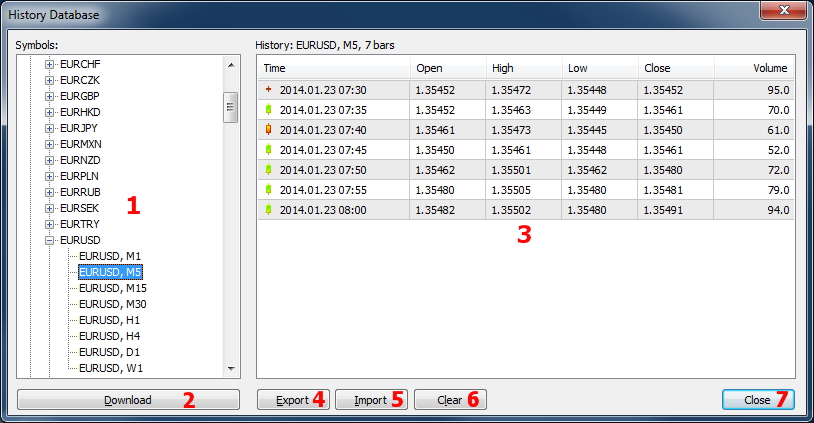
A janela histórico do banco de dados é constituído pelos seguintes elementos:
- A lista instalada de símbolos e prazos para a exportação, importação e visualizar dos dados sobre as barras
- Seleccione O botão "Baixar" para baixar o histórico das barras a partir do servidor
- A tabela mostra as barras actuais
- Seleccione o botão 'Exportar' para exportar as barras atuais para o CSV arquivo
- Seleccione o botão "Importar" para importar as barras atuais do CSV arquivo
- Seleccione o botão "Borrar" para redefinir o histórico das barras
- O botão "Fechar" fecha a janela de Banco de historico de dados/li>
Visualizando o histórico das barras carregadas
Para visualizar o histórico das barras basta selecionar o período de tempo desejado e símbolo na lista de símbolos. Como resultado, os dados disponíveis são exibidas no terminal na tabela no lado direito da janela. Você também pode ampliar o alcance dos dados baixados. Para fazer isso, clique no botão 'Baixar', especifique um símbolo, período e intervalo de tempo e clique em 'OK'. Depois disso, a mensagem 'Wait' é pode aparecer eo download dos dados deve ser iniciado a partir do servidor; quando o download estiver concluído, os dados são apresentados na tabela.
Exportando histórico das barras
O terminal permite que você exporte os dados sobre as barras carregadas para um arquivo CSV. Para exportar as barras você deve garantir que os dados necessários são mostrados na tabela, se você quiser usar o botão Download para baixar os dados do servidor. Quando você clica em 'Exportar', você será solicitado a especificar o diretório para salvar o novo arquivo e seu nome. Você deve especificar os dados e clique em "Salvar"
Importando histórico das baras
A importação de arquivos é realizada pressionando o botão 'Importar', então é necessário para selecionar CSV formato de arquivo e clique no botão "Abrir". Como resultado, os dados do arquivo são exibidos na tabela de dados e no gráfico do símbolo e do prazo para o qual você está realizando a importação.
As cotações de importação são especificados no CSV arquivo, onde o tempo, o preço de abertura, alta, baixa, preço e volume para cada bar, fechando deve ser consistentemente listados. '; 'é usado como um separador de campos. Os volumes são opcionais e podem ser omitidos.
Há o seguinte CSV formato de arquivo deve ser usado:
